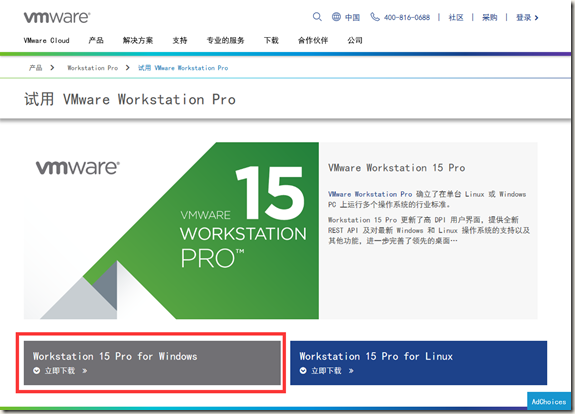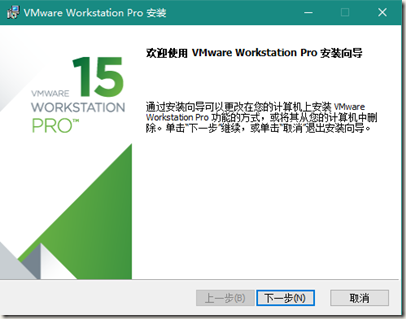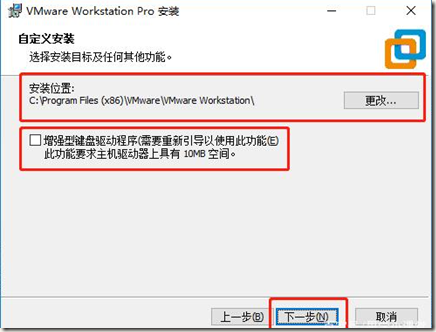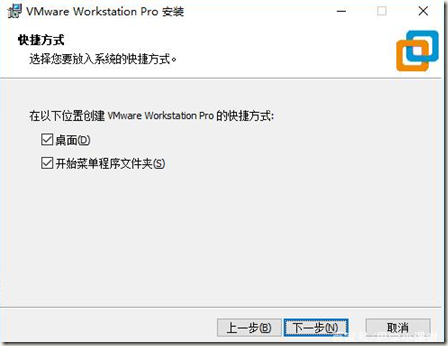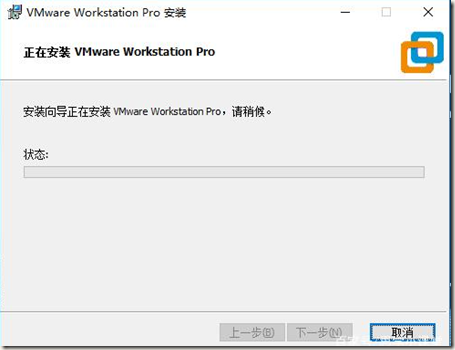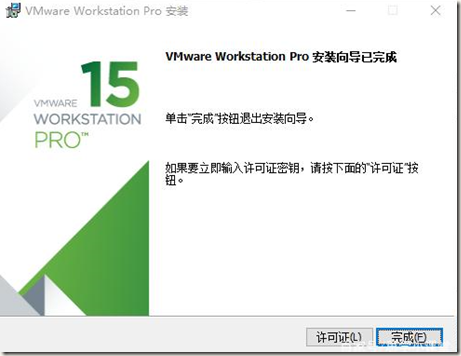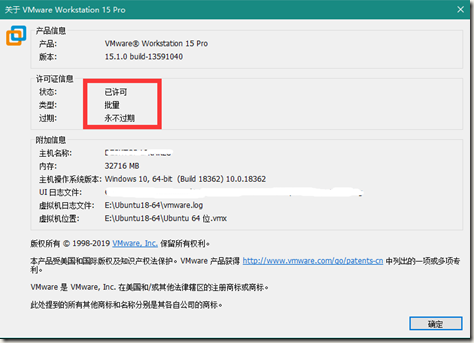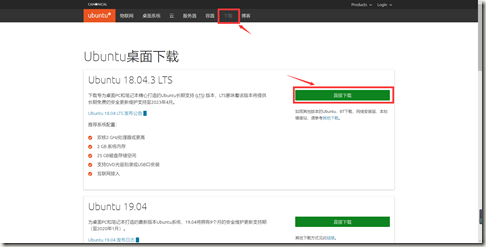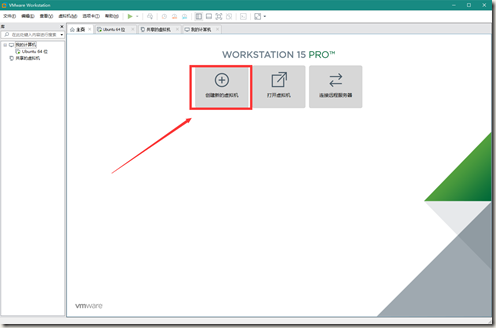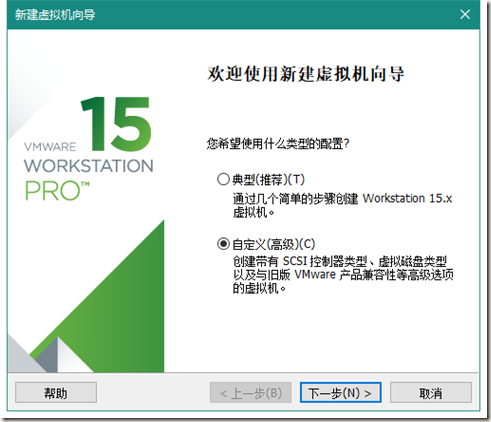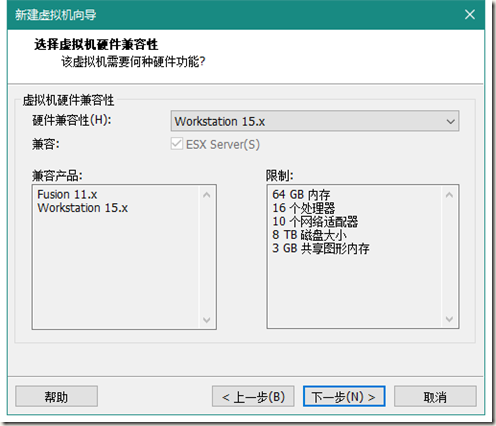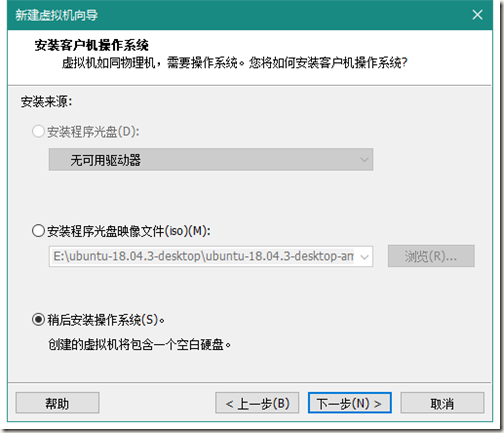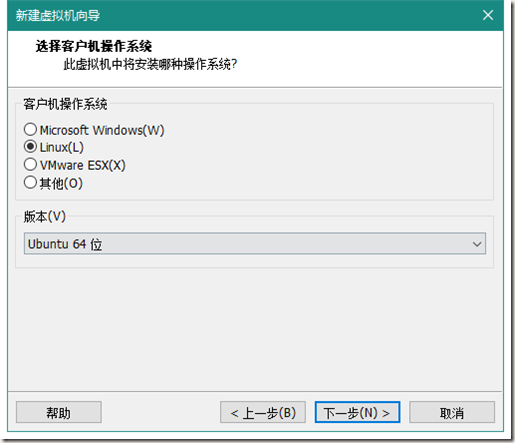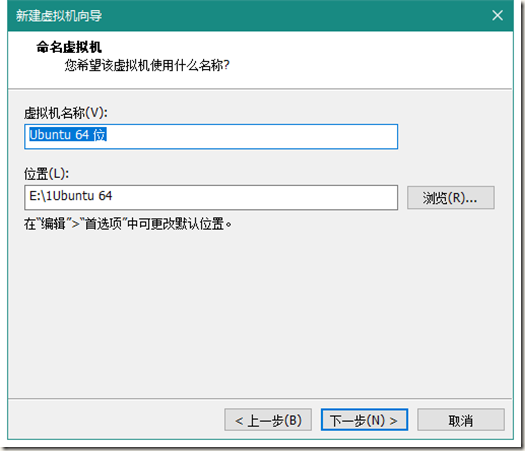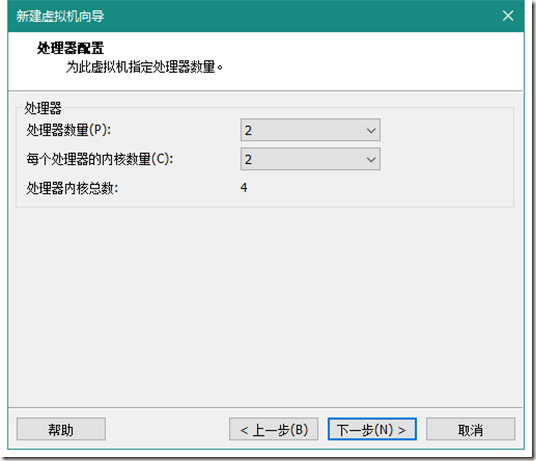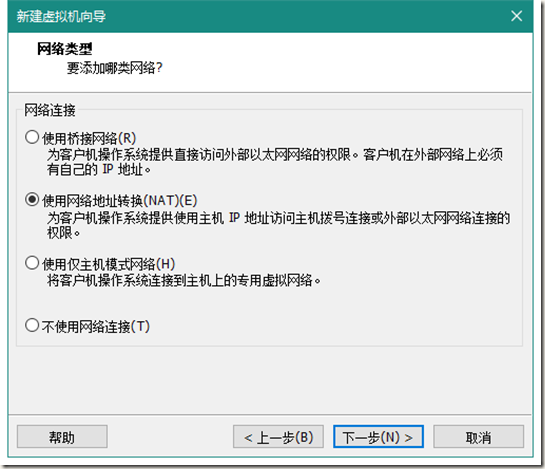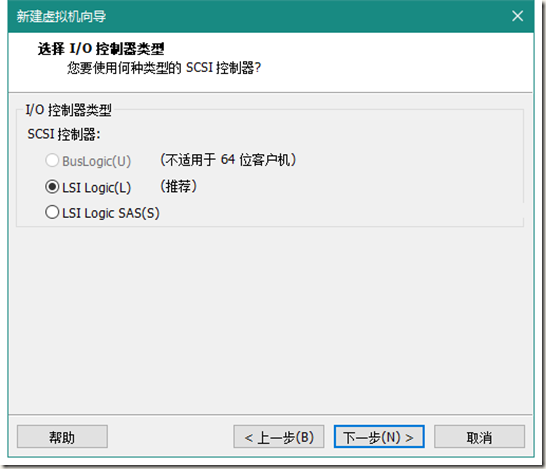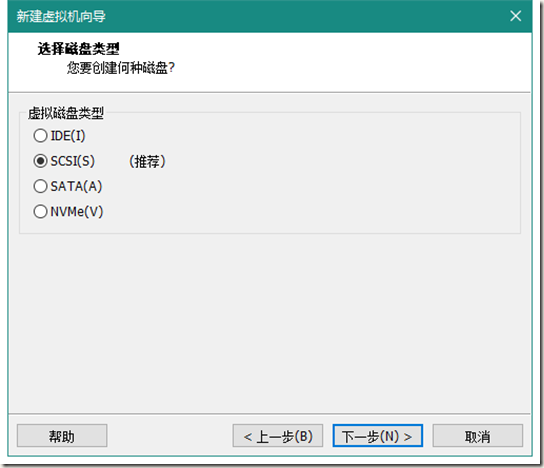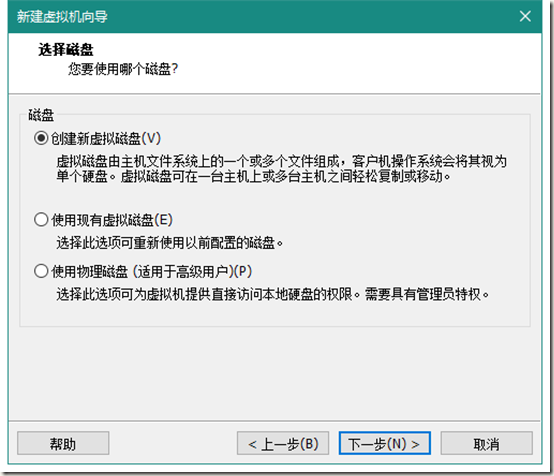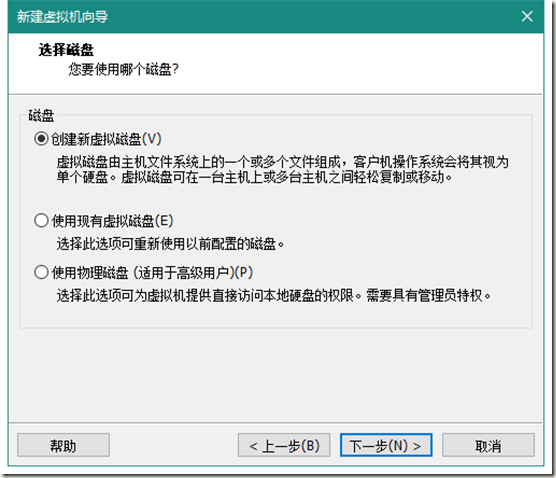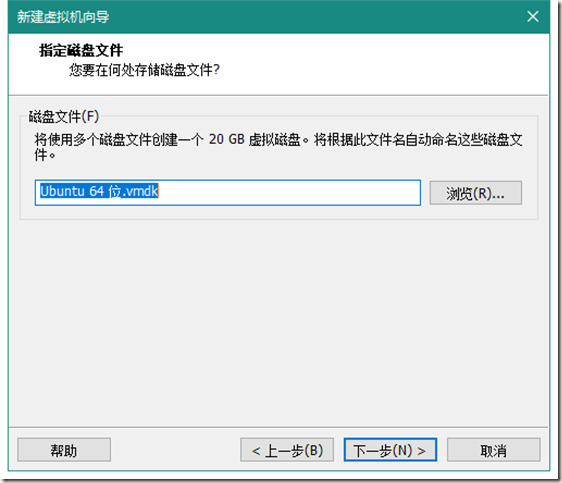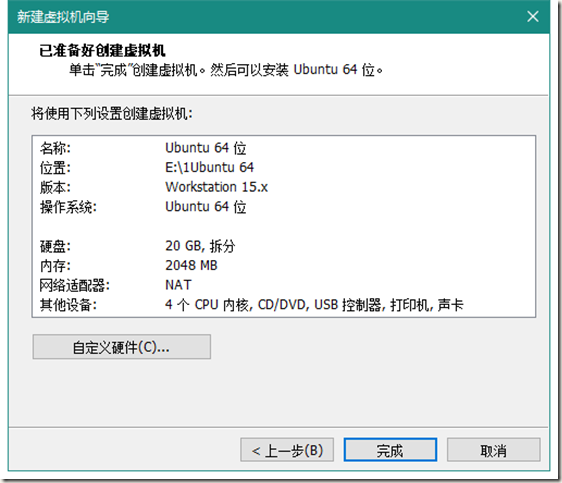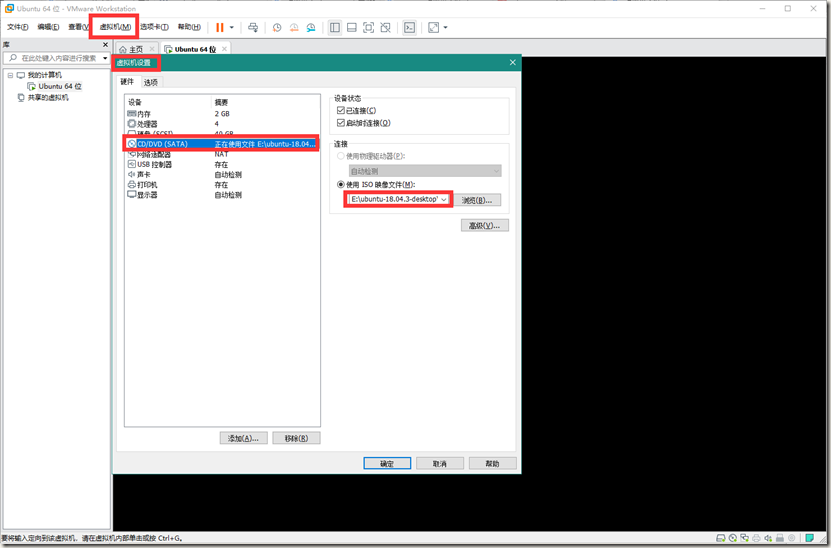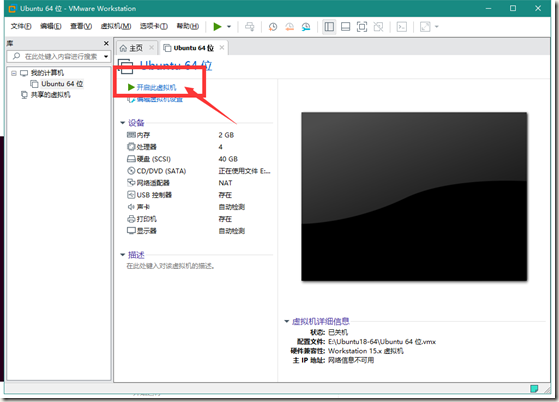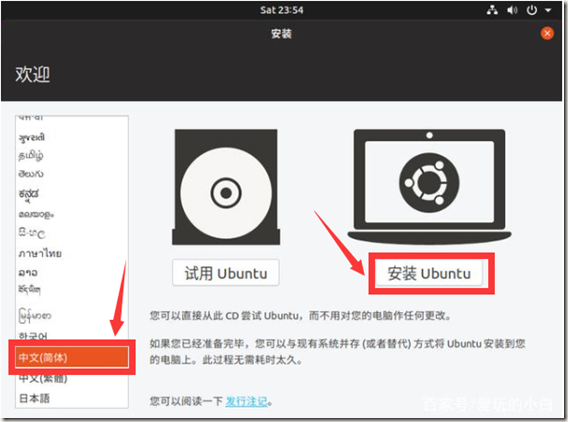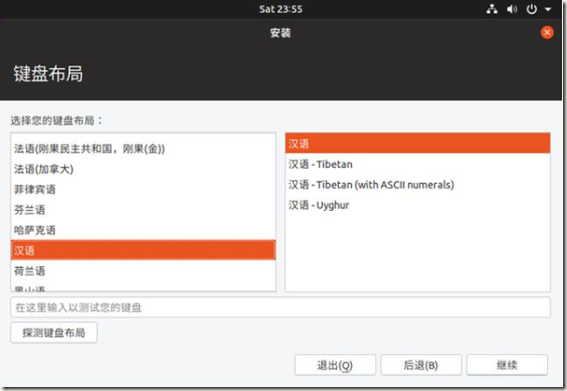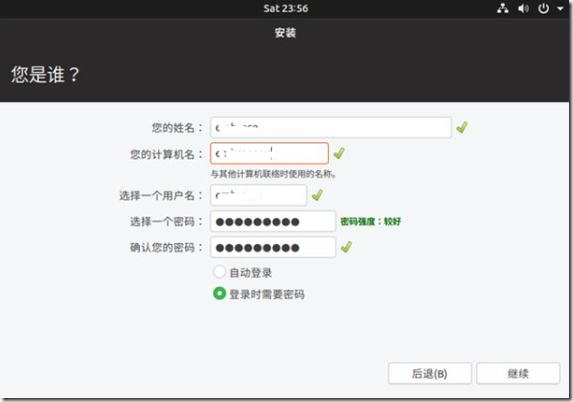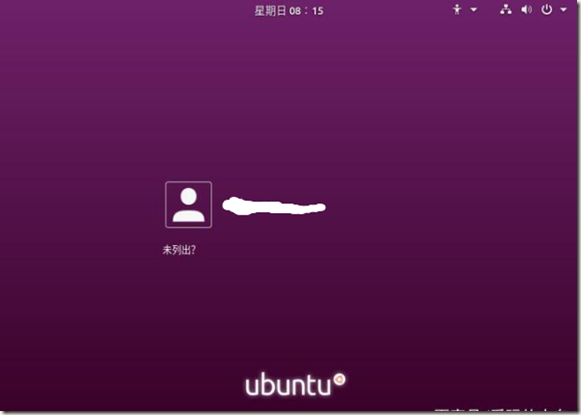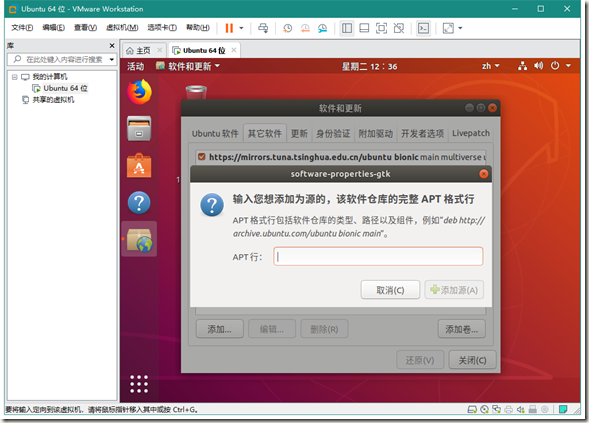从安装VMware15、Ubuntu18.04、ROS Melodic Morenia 详细教程
一、VMware15的安装
VMware中国官网:https://www.vmware.com/cn.html
VMware15安装包准备(不支持32位系统):
1、点下载-》免费产品试用版和演示-》Workstastion Pro
2、根据你的系统安装对应版本。这里是目前最新的VMwre15。
3、下载保存即可。
安装:
1、双击安装包。
2、点下一步。
3、点许可,下一步。
4、选择安装位置,勾选,下一步。
5、自己选择,下一步
6、点安装。
7、下一步。
8、进入安装,等待。
9、安装完成,破解点许可证。
10、打开后复制密钥(一个就行):
ZZLPZ-Z8EHY-A1ZZW-LZPXG-EY5LZ
CG392-4PX5J-H816Z-HYZNG-PQRG2
注意:
不小心点击完成后,可以打开虚拟机在帮助栏中选择输入许可证密钥。
在帮助栏关于VMware Workstation中可以查看破解状态。
二、Ubuntu18.04的安装
Ubuntu中国官网:https://cn.ubuntu.com/
安装准备:
打开官网,点下载,下载自己要用的版本,本人下载桌面版。
注意:目前最新到Ubuntu19.04,但是没有与之对应的ROS版本,在之后安装ROS时可能会出现许多问题,导致安装失败,本人亲测。。
Ubuntu18.04安装:
1、打开之前的虚拟机,创建新的虚拟机。
2、自定义高级,下一步。
3、选workstation15.x,下一步。
4、选稍后安装操作系统,下一步。
5、选linux(L)版本为Ubuntu 64位,下一步。
6、选择位置,下一步。
7、根基足迹电脑的情况配置处理器,越多运行越快,下一步。
8、配置内存,下一步。
9、选择网络类型,下一步。
10、选择I/O控制器类型,默认推荐,下一步。
11、创建磁盘,下一步。
12、选择虚拟磁盘,下一步。
13、选择磁盘大小,最好大点,40G或60G,下一步。
14、指定磁盘文件。
15、点击完成。
16、打开虚拟机-》虚拟机设置-》镜像文件找到之前Ubuntu18.04的下载路径,点确定。
17、开启虚拟机。
18、选语言选中文,安装。
19、键盘布局,汉语,继续。
20、创建用户名,继续。
21、重启。
22、Ubuntu安装完成。
三、ROS Melodic Morenia 的安装。
官网安装教程:http://wiki.ros.org/melodic/Installation/Ubuntu
根据官网的安装教程国内安装时可能会有许多问题,一般都会成功。
本人在国内,安装的是清华源。速度会快一点。
清华源网址:https://mirrors.tuna.tsinghua.edu.cn/help/ubuntu/
1、添加源,把清华源每条分别添加进来。
如下图所示。
或是网上资源:
sudo sh -c 'echo "deb http://packages.ros.org/ros/ubuntu $(lsb_release -sc) main" > /etc/apt/sources.list.d/ros-latest.list'
2、在终端设置keys。
按ctrl+alt+t打开终端输入。
sudo apt-key adv --keyserver hkp://ha.pool.sks-keyservers.net:80 --recv-key 421C365BD9FF1F717815A3895523BAEEB01FA116
sudo apt-key adv --keyserver 'hkp://keyserver.ubuntu.com:80' --recv-key C1CF6E31E6BADE8868B172B4F42ED6FBAB17C654
更新后的。
3、更新,确保软件在最新版。
sudo apt-get update4、安装ROS所有功能。
sudo apt-get install ros-melodic-desktop-full5、ROS初始化。
sudo rosdep init
rosdep update6、环境配置
echo "source /opt/ros/melodic/setup.bash" >> ~/.bashrc source ~/.bashrc
7、安装rosinstall,是一种常用的命令行工具
sudo apt install python-rosinstall python-rosinstall-generator python-wstool build-essential
8、打开一个终端执行,开一个master
roscore
9、在打开一个终端执行(会出现小海龟)
rosrun turtlesim turtlesim_node
10、在打开第三个终端执行
rosrun turtlesim turtle_teleop_key
在第三个终端就可以通过上下左右控制小海龟移动了。
注意:
安装过程中可能会出现各式各样的问题,如果在sudo rosdep init时出现
ERROR:cannot download default sources list from: https://raw.githubusercontent.com/ros/rosdistro/master/rosdep/sources.list.d/20-default.list Website may be down
则要执行如下代码解决:
sudo c_rehash /etc/ssl/certs
sudo -E rosdep init我由于之前没有安装经验,走了很多弯路,在安装过程中还出现了许多错误,其中有个错误是说有个文件要删除菜能继续安装,这是我rm –f 【那个文件】会失败,是由于权限不够,用sudo rm -f就可以了。
为了方便操作,安装VMware tools会很方便。之后在发,那个很简单,有点基础的都能安了,有问题在交流。